
Mark Lucas
0
719
87
Etiketler verileri düzenlemenin harika bir yoludur; hızlı Belirli bir öğeye sıfır girmeniz gerektiğinde. Renk kodlu etiketler daha da iyidir ve Mac'inizin dosya yöneticisi Mac Newbies için Finder 8 Finder İpuçları Mac Newbies için 8 Finder İpuçları Yerel Mac dosya tarayıcısını kullanarak dosya ve klasörleri bulma Finder yeterince kolaydır, ancak menülerin arkasında saklı birçok özellik bulunmaktadır. ve klavye kısayolları. onlara sahip - kenar çubuğundaki renkli küçük noktalar.
Her varsayılan etiket, etiketini renginden alır. Bu yazıda daha sonra göreceğimiz gibi, yine de bu etikete bağlı kalmak zorunda değilsiniz. MacOS etiketlerinden en iyi şekilde nasıl yararlanabileceğine bir göz atalım.
Etiketlerle Ne Yapabilirsiniz??
Dosyaları iyi bir şekilde adlandırmak ve bunları mantıksal klasörlere taşımak, verilerinizi düzenli tutarken, dosyaları etiketlemek bir adım daha ileri götürür. Etiketler, Gmail etiketlerini Gmail Etiketlerini Yeniden Keşfedin ve Sonunda Gelen Kutunuzu Yeniden Adlandırın Gmail Etiketlerini Yeniden Keşfedin ve Sonunda Gelen Kutunuzu Yeniden Daraltın, dosyalarınız için de aynı şeyi yapar. kullanma: iyi eski Gmail etiketleri. sizin için e-postalarınızı yapın: bağlam ekleyin.
Etiketlerle, bir anda bildirimde bulunarak çeşitli verileri kolayca bulabilirsiniz. Örneğin:
- Daha sonra düzenlemek istediğiniz fotoğraflar.
- Uçak bileti, blog yazısı araştırması ve her şeyin ilk taslağı gibi kısa bir süre için kullanılabilen veriler.
- Hafta sonu okumayı planladığın yazılar kaydedildi.
- Kaydetmek İstediğiniz Makbuzlar Tarama, İzleme ve Faturaları Yönetmek için En İyi Makbuz Uygulamaları Tarama, İzleme ve Yönetmek İçin En İyi Makbuz Uygulamaları Bu makbuz tarayıcı uygulamaları, kişisel veya iş ihtiyaçlarınız için her faturayı taramanıza, kaydetmenize ve düzenlemenize yardımcı olur . vergi mevsimi için.
MacOS'taki etiketlerin harika yanı, farklı dosya türlerini tek bir çatı altında birleştirebilmenizdir. Ayrıca, dosyaları sınıflandırmak ve daha sonra daraltmak için birden fazla etiket kullanabilirsiniz..
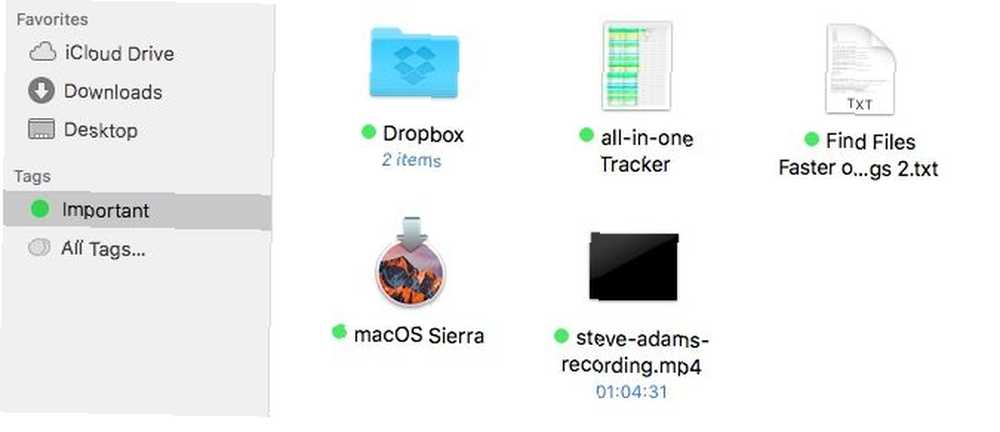
Finder'da Etiketler Nasıl Oluşturulur, Düzenlenir ve Silinir
Bulucu, bir kaç yolla etiket oluşturmanıza olanak sağlar.
İçerik Menüsünden Etiketleme
Bir dosyaya sağ tıklayın ve seçin Etiketler ... bağlam menüsünde. Oluşturmak istediğiniz etiketin adını girmeniz için orada bir metin alanı bulunan bir kutu açılır. Bu adı yazın ve isabet Girmek iki defa. Bu, etiketi oluşturur ve seçtiğiniz dosyaya atar.
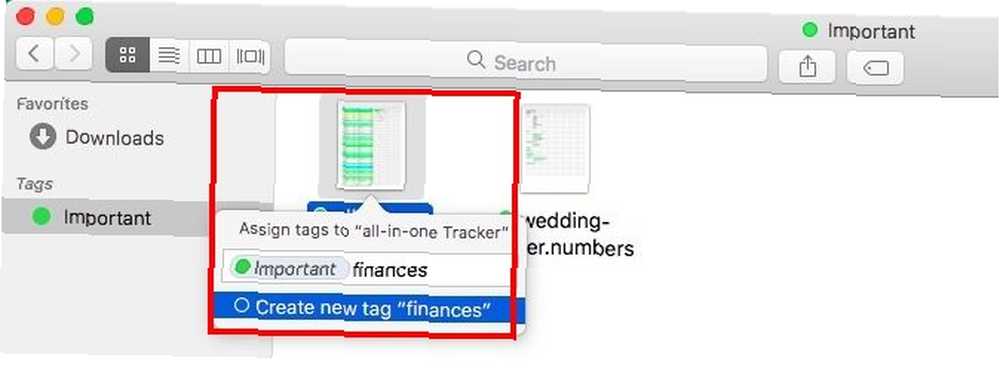
Birden fazla etiket atayın: Tek bir dosyaya birden fazla etiket atamak için, tuşuna basmanız gerekir. Girmek Yazdığınız her etiket adından sonra ve işlemi tamamlamak için sonunda bir kez yazın. Eğer vurursan ESC veya vurmak yerine ekranda başka bir yere tıklayın. Girmek sonunda, sizin için yeni etiket yok.
Bir dosyaya bir veya daha fazla etiket atamak istiyorsanız, onları etiket alanının hemen altında görünen listeden seçin. Sadece gelin ve tıklayın! Bu etiket listesi, kenar çubuğunda görünen etiketi yansıtır..
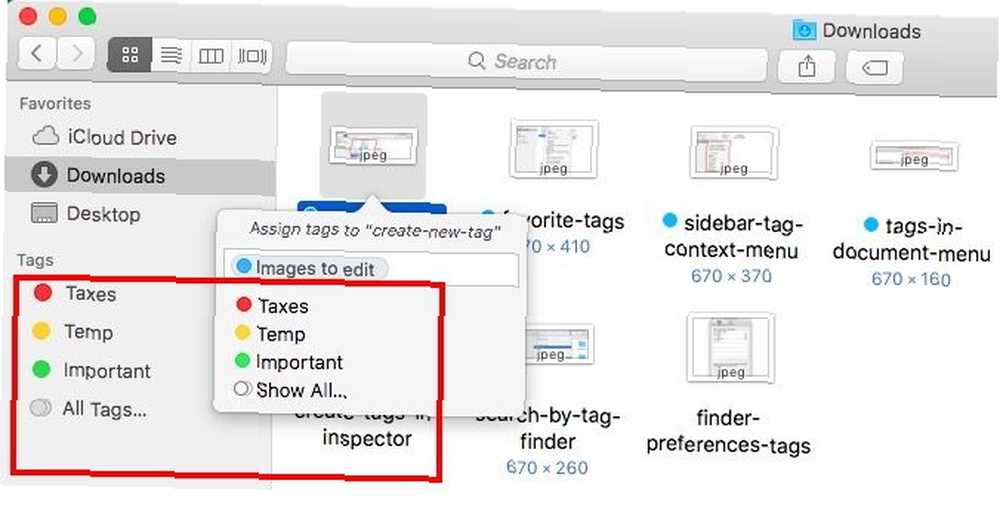
“un”-bir etiket atayın: Diyelim ki etiketlemenin ortasında, seçili dosya için belirli bir etiketi kullanmak istemediğinize karar verdiniz. Bu etiketi metin alanında seçip silmek anahtarı, macOS artık bu dosya için bu etiketi kullanmayacak. Bu değil silmek etiketi sil - etiketin içerik menüsünü kenar çubuğunda açmanız veya ziyaret etmeniz gerekir. Tercihler> Etiketler bunun için.
Bir etiketi yer imlerine ekleyin: Doğrudan içerik menüsünden seçebileceğiniz etiketleri merak ediyor musunuz? Onlar “favori” Finder menülerinde hızlı kullanım için etiketler. Favori olarak hangi etiketlerin gösterileceğini seçersiniz. Nasıl olduğunu öğrenmek için Tüm Etiketlerinizi Yönetin aşağıdaki bölüm.

Araç Çubuğundan Etiketleme
Etiketler iletişim kutusunu bir dosyanın bağlam menüsünden getirmek yerine, dosyayı Etiketleri Düzenle Bir dosya seçili olduğunda araç çubuğu düğmesi. bir “etiket kutusu” araç çubuğu düğmesinin yanında görünür. Yukarıda bahsettiğimiz gibi görünüyor ve çalışıyor, bu yüzden çalışmasını sağlamakta zorluk çekmemelisiniz.
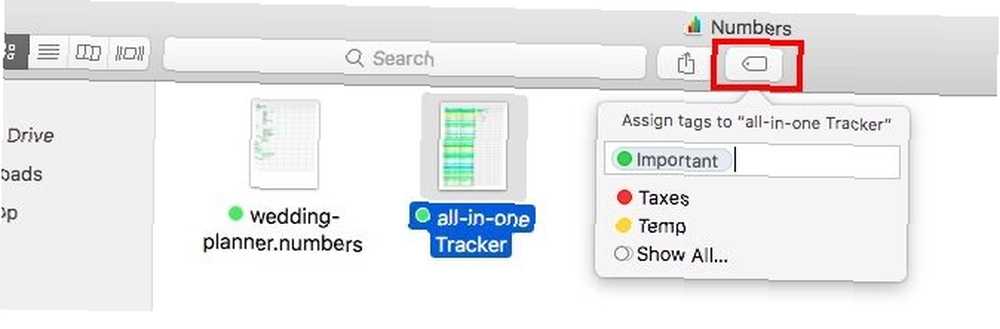
Eğer göremiyorsan Etiketleri Düzenle Bu düğmeye basma çabalarınızdan biri sırasında saklamanız muhtemeldir 9 Minimalist ve Daha Verimli Bir Mac Deneyimi İçin 9 İpuçları Minimalist ve Daha Verimli Bir Mac Deneyimi için 9 İpuçları Mac'inizin arayüzü temiz ve güzel, ancak birkaç kez daha burada ve orada, daha keyifli bir masaüstü deneyimi için biraz daha parlatabilirsiniz. . Bu düğmeyi geri getirmek için önce araç çubuğunda herhangi bir yere sağ tıklayın. Ardından, Araç Çubuğunu Özelleştir… Kullanılabilir araç çubuğu düğmelerinin tamamını görüntülemek için menüden seçenek. Şimdi sürükle Etiketleri Düzenle bu ayardan araç çubuğuna düğme.
Dosya Denetçisinden Etiketleme
Herhangi bir dosya veya klasör için Müfettiş veya Bilgi Al iletişim kutusundan etiket ekleyebilir / kaldırabilirsiniz. Seçili bir dosya için Müfettiş getirmek için tıklayın Dosya> Bilgi Al veya tuşuna basın Cmd + I. Yine, buradaki etiket bölümü, yukarıda gördüğümüz etiket oluşturma kutusunun bir kopyası.
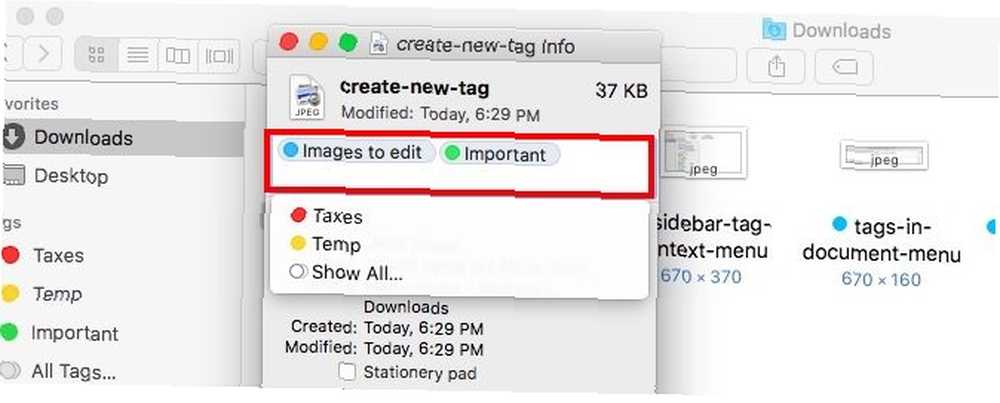
Uygulamalar İçinde Etiketleme
Yukarıda tartıştığımız etiketleme mekanizmasını birkaç başka yerde de bulacaksınız:
- “belge” Menü - Preview, Pages ve QuickTime Player gibi uygulamalarda bir dosya veya belgenin adını tıkladığınızda açılan menü.
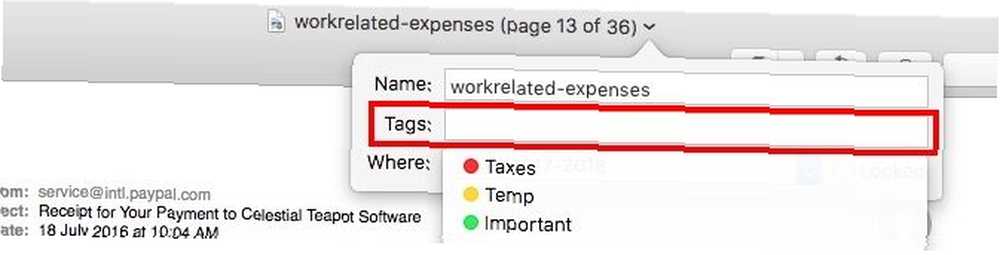
- Kayıt etmek ve Farklı kaydet… diyaloglar

Bu etiketleme seçenekleri uygulamalarda mevcut olduğundan, yalnızca dosyalara uygulanabilir. Klasörleri etiketlemek için içerik menüsüne, araç çubuğuna veya Denetçiye geri dönmeniz gerekir..
Tüm Etiketlerinizi Yönetin
Etiketleri toplu olarak oluşturmak, düzenlemek ve silmek istiyorsanız, Etiketler Finder’daki sekme Tercihler gitmenin yolu bu. Tercihler iletişim kutusunu tıklayarak veya Finder> Tercihler… veya tuşuna basarak Cmd + , klavyede.
Ardından, Etiketler sekmesi. Burada, içerik menüsü, Finder araç çubuğu vb. Yoluyla anında oluşturduğunuzlar da dahil olmak üzere, kullanılabilecek tüm etiketlerin bir listesini göreceksiniz. Yeni etiketler oluşturmak ve mevcut etiketleri buradan silmek için “+“/”-” etiket listesinin altındaki düğmeler.
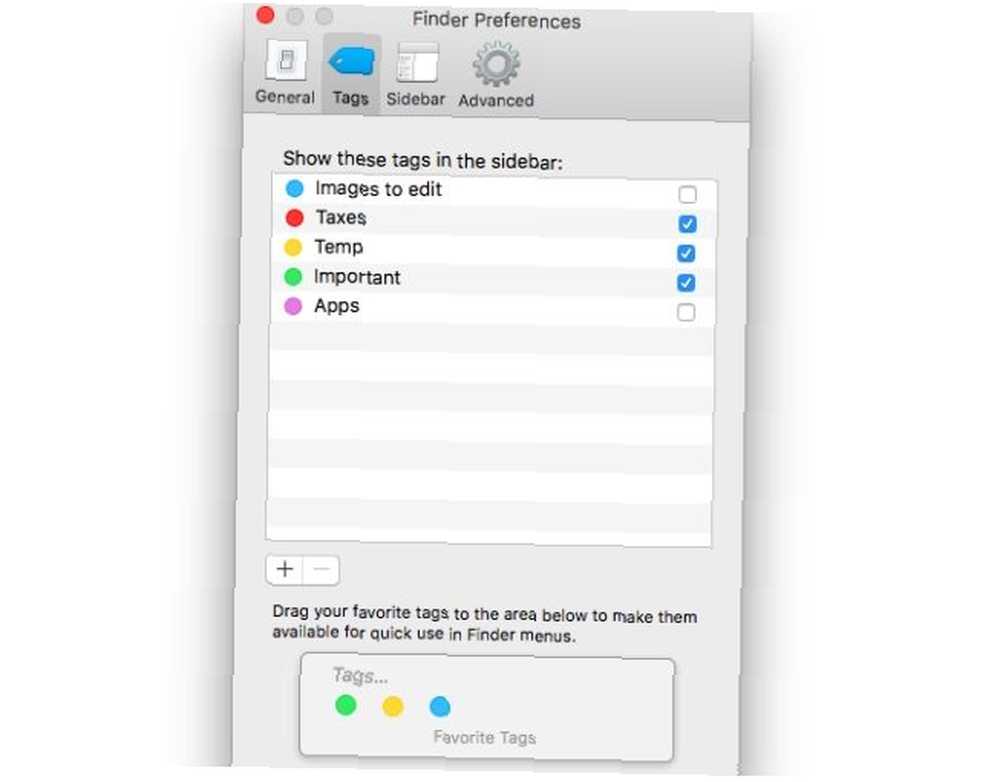
Bir etiketi yeniden adlandırmak için Girmek etiketi seçtiğinizde. Hatta farklı bir renk atayabilirsiniz - mevcut renklerin menüsünü görüntülemek için listedeki etiketin mevcut rengine tıklayın. Bu etiketin artık Finder kenar çubuğunda görünmesini istemiyorsanız, etiketin onay kutusundaki işareti kaldırın..
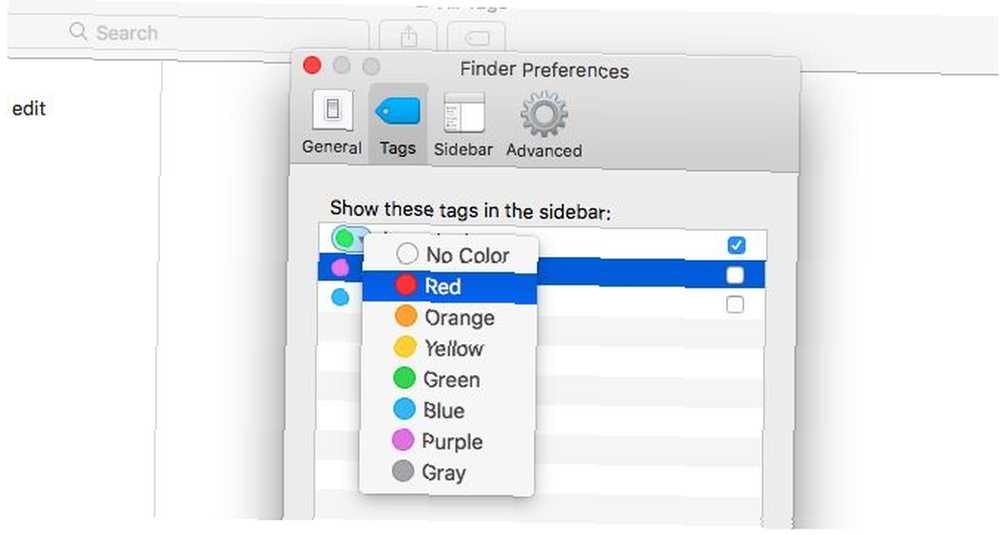
Etiket listesinden sürükleyip bıraktığınız herhangi bir etiket “Favoriler” Listenin altındaki alan, hızlı seçim ve seçimin kaldırılması için Bulucu menülerinde gösterilecektir. Bağlam menüsünden kaybolmasını sağlamak için bir etiketi bu alanın dışına sürükleyin.
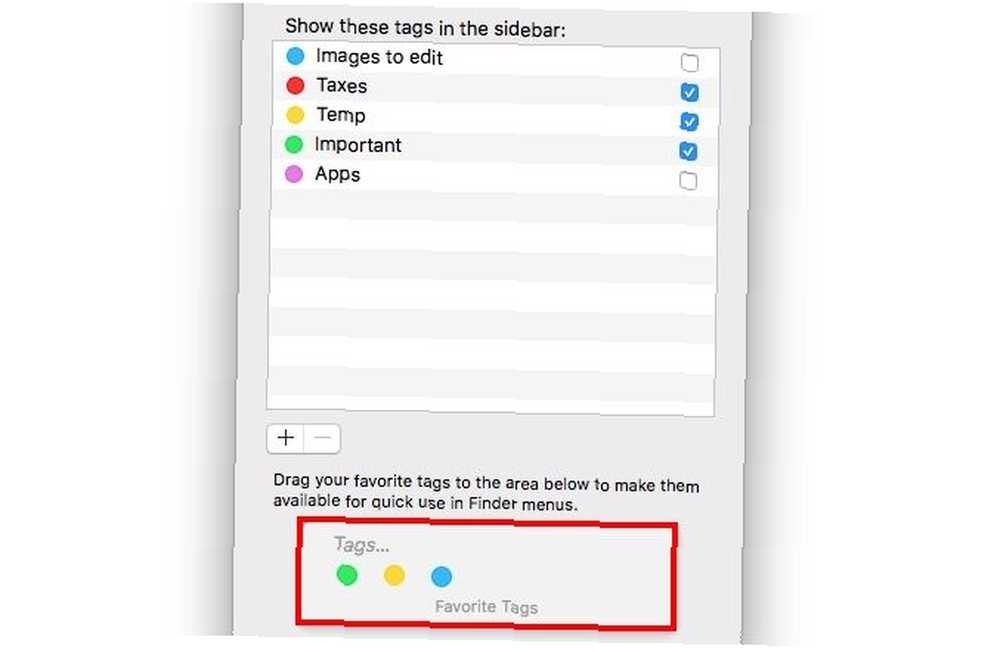
Finder kenar çubuğundaki etiketleri içerik menüsü üzerinden değiştirebileceğinizi muhtemelen fark etmişsinizdir. Seçebileceğiniz seçenekler kendi kendini açıklayıcıdır, bu yüzden bunlara giremeyiz. Arasındaki fark olsa da aklınızda bulundurun. Etiketi Sil ve Kenar Çubuğundan Kaldır menü seçenekleri. Sonuncusu etiketi görünümden gizler, ancak bunu iyi bir şekilde silmez.
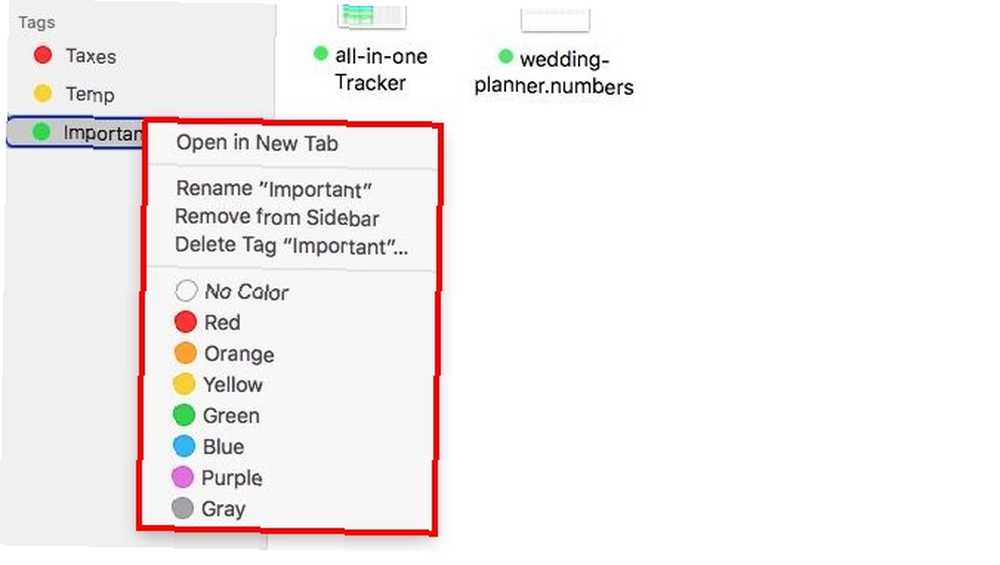
Dosya Aramanızı Basitleştirmek için Etiketleri Kullanma
Finder kenar çubuğundaki etiketlerden herhangi birine tıklayarak, dosyaları ve klasörleri etiketlere göre filtreleyebileceğinizi zaten biliyor olabilirsiniz. Bunun ötesinde ne yapabilirsiniz? Birkaç önerimiz var:
- Finder'da etikete göre arayın. Finder arama çubuğuna bir etiketin adını veya rengini yazmaya başlayın, sonra görünen eşleşen etiketlerden seçim yapabilirsiniz..
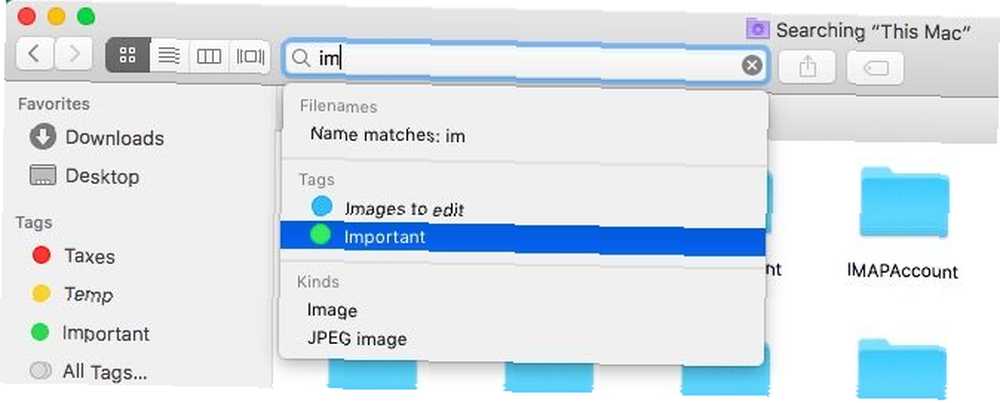
- Filtrelemek için akıllı bir klasör ayarlama (birden fazla) etiketler 8 Mac'inizde İhtiyacınız Olan Akıllı Klasörler (Ve Nasıl Ayarlanır) 8 Mac'inizde İhtiyacınız Olan Akıllı Klasörler (Ve Bunları Ayarlama) Mac Akıllı Klasör size makinenizin her yerinden benzer dosyaları birlikte gruplandırın. İşte onlara nasıl kullanılacağı ve işe başlamak için bazı harika örnekler. .
- Siri'den dosyaları belirli bir etikete göre filtrelemesini isteyin.
- Finder öğelerini, Göre sırala ve Düzenlemek altındaki seçenekler Görünüm> Görünüm Seçeneklerini Göster.
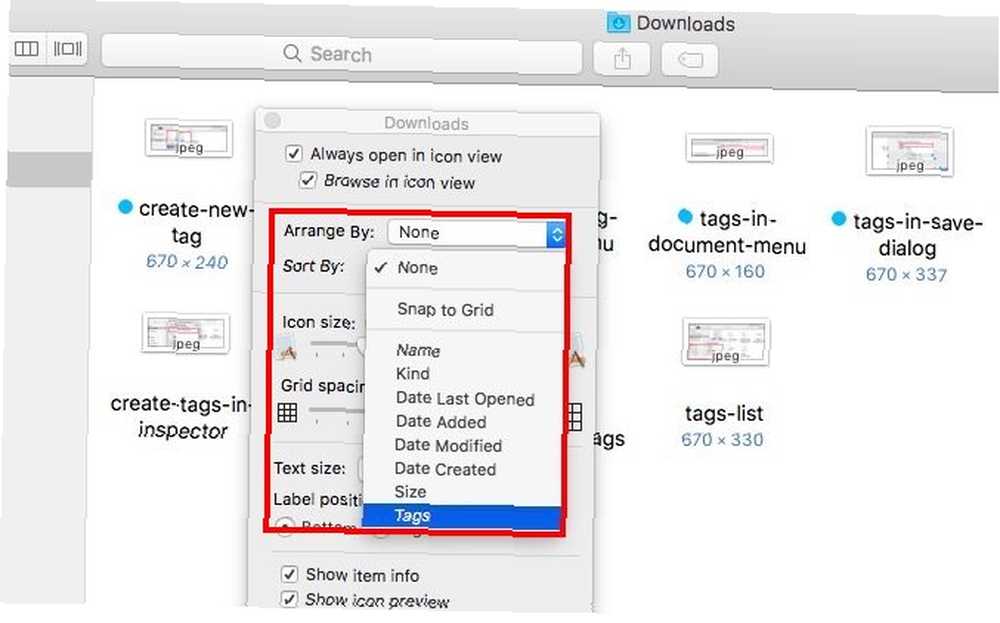
- Yazarak Spotlight'ta etikete göre ara etiket: etiket adı. Yazık ki Spotlight etiketlerinin aranması herkes için işe yaramaz ve görünürde kolay bir açıklama veya çözüm yoktur. Bununla birlikte, macOS etiket arama özelliğini destekleyen üçüncü taraf bir uygulama kullanıyorsanız, bu sizin için sorun olmaz.
Etiketleri kullanıyor musunuz?
MacOS'ta etiketleme sisteminin zaman zaman biraz mizaçlı olduğunu itiraf etmeliyiz, ancak yine de kullanmaya değer. Bir ya da iki hatayla karşılaşırsanız, Finder'ın yeniden başlatılması sorunu çözmelidir. Bunu yapmak için seçenek anahtar ve Cmd , Dock içindeki Finder simgesine tıklayın ve tıklayın. Yeniden başlat açılan menüden.
Mac'inizdeki etiketleri hiç görmezden gelindiyseniz, bunları test etmenizi öneririz. Her seferinde en az çabayla doğru dosya ve klasörleri bulmanıza yardımcı olabilirler.
Mac’te Finder’ı kullanmak için daha fazla ipucu ister misiniz? Finder'ın Hızlı İşlemleriyle Bulucu'nun Hızlı İşlemlerini Nasıl Yapacağınızı Kontrol Edin Finder'ın Hızlı İşlemleri Tek Tıklamayla Bulunan Mac Görevlerini Tek Tıkla Bulunanlar Hızlı İşlemlerini Tek Tıkla'da Mac Görevlerini Tamamlayın MacOS'ta Hızlı İşlemler saniyeler içerisinde tekrarlayan işler yapan özel iş akışları oluşturmayı kolaylaştırır. İşte şimdi onları nasıl deneyeceğinizi. .











